ミックス プロジェクトの編集
すべての追加されたオーディオトラックは、ファイルを管理し、それを編集するのに役に立つミックスのタイムライン内に表示されます。
オーディオファイル位置の変更
すべてのミックスに追加されたオーディオトラックは、デフォルト設定で別の下に一つ配置されます。それは、トラックが同時再生されることを意味します。ドラッグして、オーディオトラックの位置を変更できます。ファイルをそれのオリジナルラインに沿ってドラッグするか、または、下または上の他のラインに置くことができます。
オーディオトラックのブロック内にマウスの左ボタンでクリックして、ファイルの順序を変更するために上下に移動します。または、オリジナルライン中の位置を変更するために、それを左右に移動します。
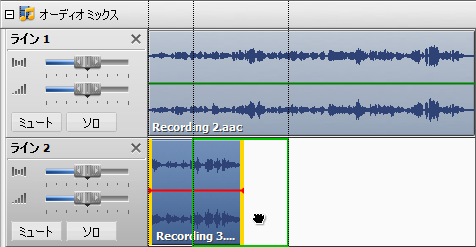
オーディオファイルのトリム
オーディオトラックの始まりまたは終わりを切り取るために、それの境界を内側にドラッグします。
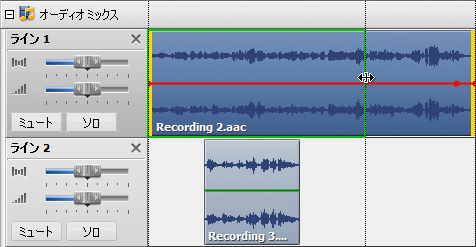
オーディオファイルを分割して、部分を削除
オーディオトラックを部品で分割するために、ファイルを分割する位置にカーソルを置いて、ミックスタブにあるオブジェクトの分割コマンドボタンをクリックするか、または、右クリックのメニューの対応するオプションを使用します。
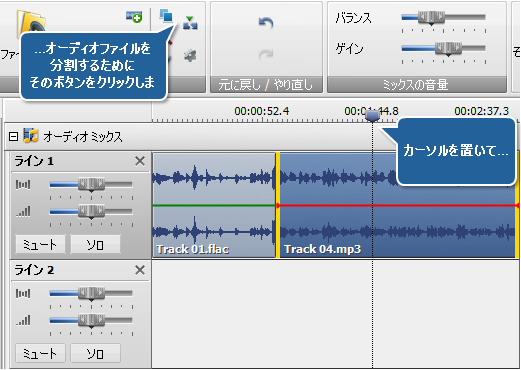
そのあとで、いくつかの不要な部分をマウスで選択して、それを削除するために、ミックスタブにあるオブジェクトの削除コマンドボタンをクリックするか、または、右クリックのメニューの対応するオプションを使用します。
オーディオフィルの音量とバランスを適用
オーディオフィルの音量とバランスを適用するために、選択したラインの左にある対応するスライダーバーを使用します。また、それぞれミュートもしくはソロボタンをクリックして、選択したオーディオファイルをミュートするか、または選択したものを除いてすべてのオーディオファイルをミュートすることができます。
全体のオーディオミックスの音量とバランスを調整するために、ミックスタブにあるミックスの音量ボタングルプのスライダーバーを使用します。
オーディオ録音の挿入
いくつかの音声録音を挿入するために、マウスカーソルをミックスのタイムラインのオーディオ録音ライン内の録音が開始する位置に置いて、左にある録音ボタンをクリックします。
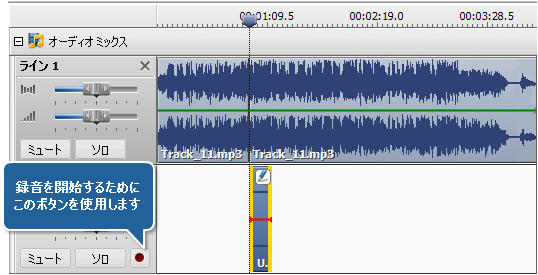
効果の適用
オーディオミックスに効果を適用するために、ミックスタブにある必要な効果のボタンをクリックします。効果はミックスのタイムラインにあるオーディオ効果ラインに追加されます。適用される効果は、デフォルト設定でミックスの一部だけをカバーしています。境界をドラッグして、効果の適用領域を変更できます。
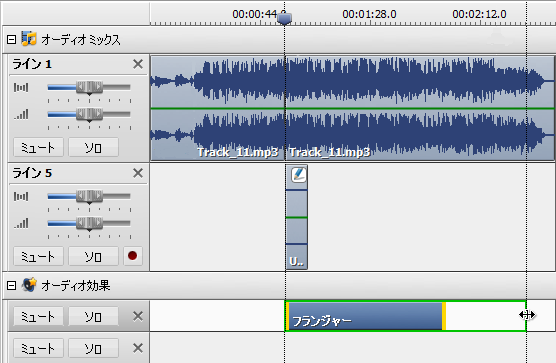
適用された効果のプロパティを変更するために、それをミックスのタイムラインにダブルクリックします。そのあとで、効果プロパティのウインドウは表示されます。特定の効果のパラメーターの設定についての詳細情報のために、効果とフィルターの使用セクションにある対応する効果のページをご覧ください。
効果を削除するために、ミックスタブのオブジェクトの削除コマンドボタンを使用するか、または効果を右クリックして、右クリックメニューから対応するオプションを選択します。
 注
注:効果は
すべてのミックスに使用されているオーディオトラックに適用されます。
ミックスができているとき、結果を確認するには、ボトムツールバーにある再生ボタンを使用します。